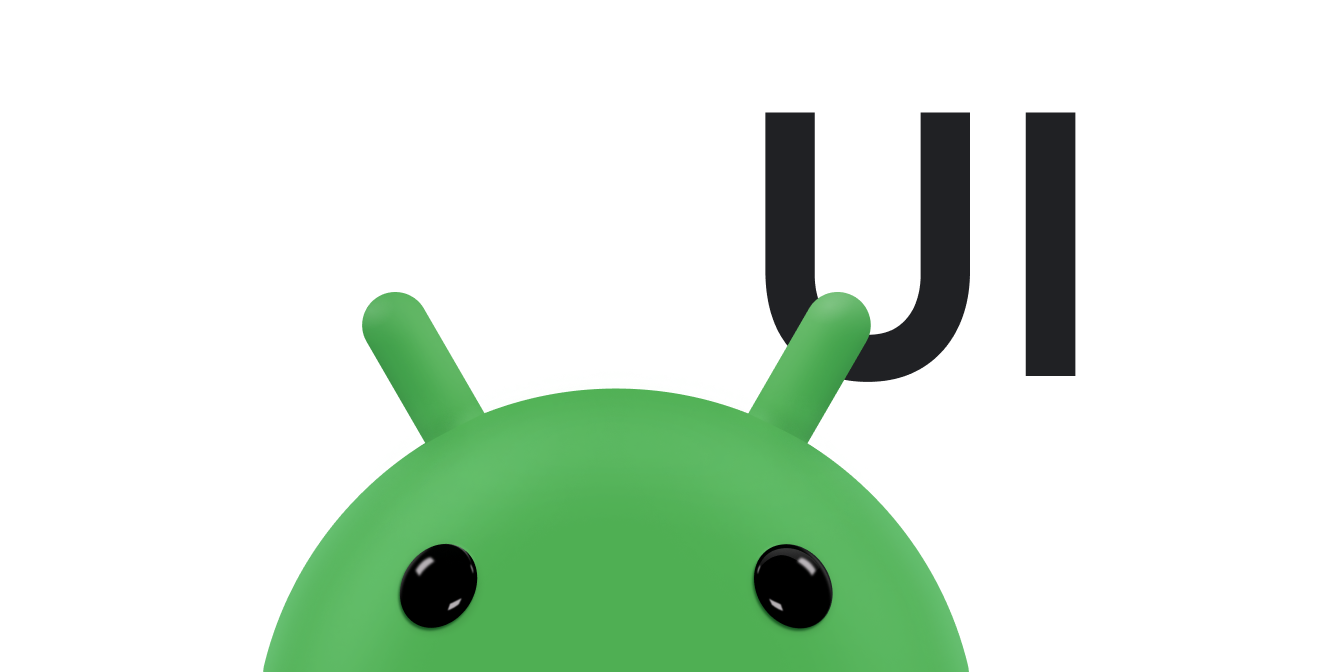As classes de tamanho de janela são um conjunto de pontos de interrupção específicos de janela de visualização que ajudam você a projetar, desenvolver e testar layouts responsivos/adaptáveis. Os pontos de interrupção equilibram a simplicidade do layout com a flexibilidade de otimizar o app para casos únicos.
As classes de tamanho de janela categorizam a área de exibição disponível ao app como compacta, média, expandida, grande ou extra grande. A largura e a altura disponíveis são classificadas separadamente. A todo momento, o app tem duas classes de tamanho de janela: uma para largura e outra para altura. A largura disponível geralmente é mais importante do que a altura devido à ubiquidade da rolagem vertical. Portanto, a classe de tamanho da largura da janela provavelmente é mais relevante para a interface do app.
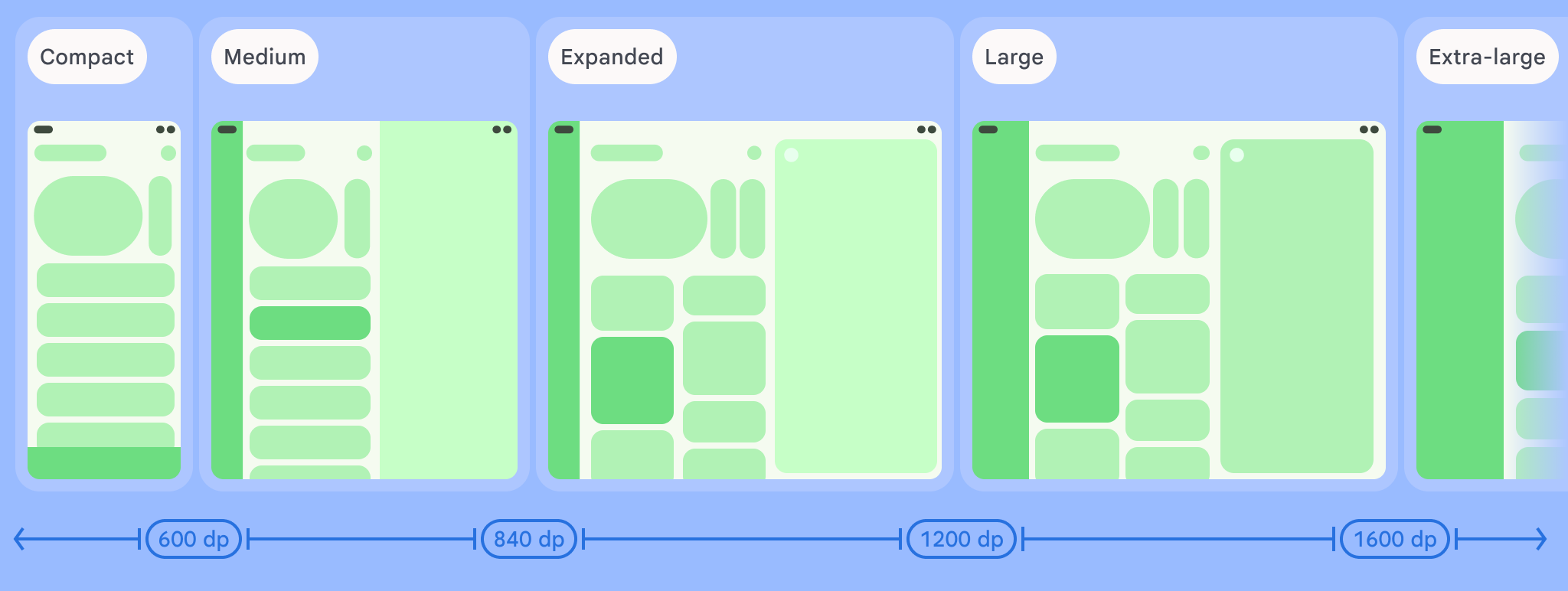
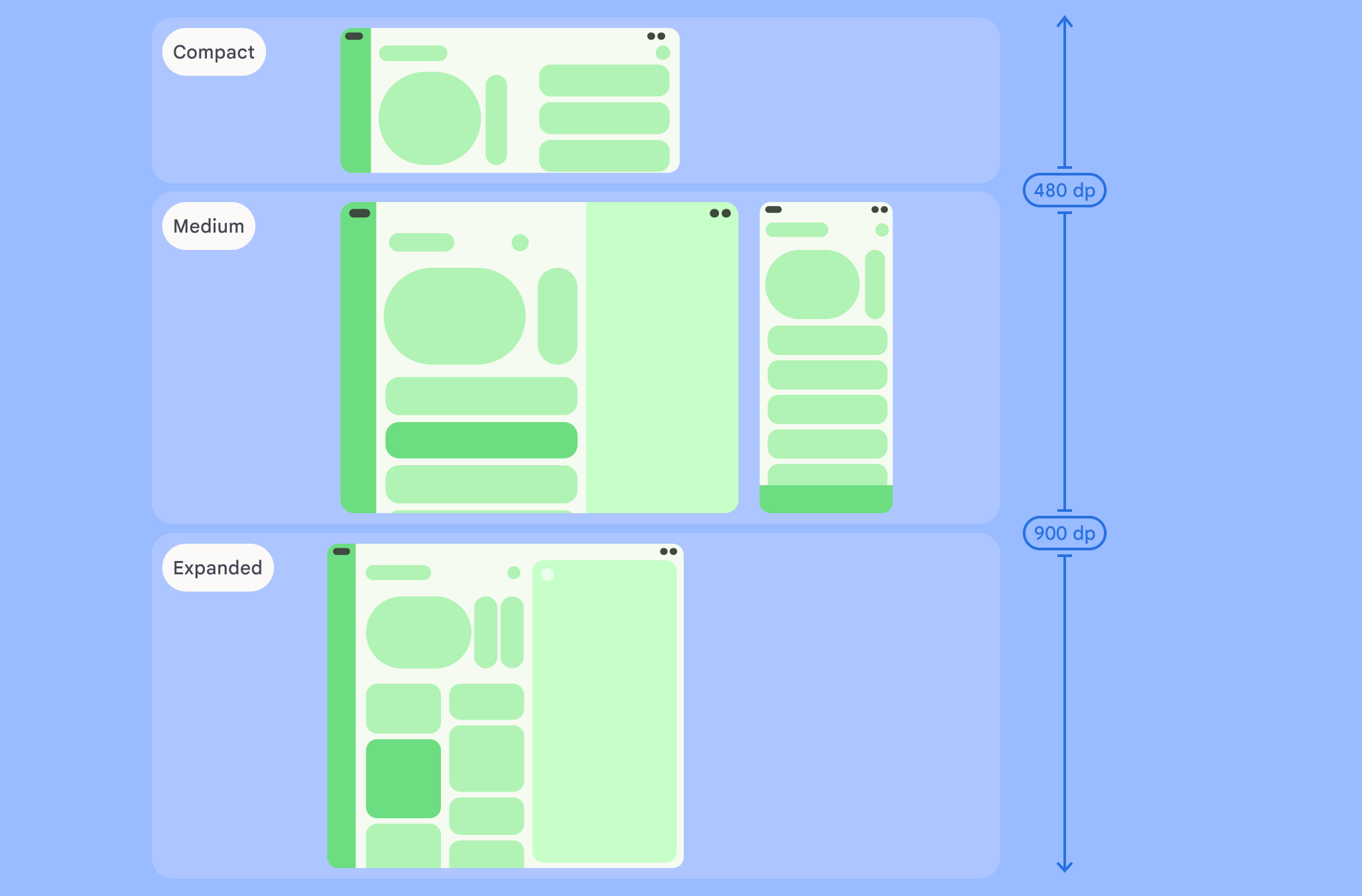
Conforme mostrado nas figuras, os pontos de interrupção permitem que você continue pensando nos layouts em termos de dispositivos e configurações. Cada ponto de interrupção de classe de tamanho representa um caso majoritário para cenários de dispositivos típicos, que podem ser uma referência útil enquanto você pensa sobre o design dos seus layouts baseados em pontos de interrupção.
| Classe de tamanho | Ponto de interrupção | Representação do dispositivo |
|---|---|---|
| Largura compacta | largura < 600 dp | 99,96% dos smartphones no modo retrato |
| Largura média | 600 dp ≤ largura < 840 dp | 93,73% dos tablets no modo retrato
a maioria das telas internas grandes desdobradas no modo retrato |
| Largura expandida | 840 dp ≤ largura < 1200 dp | 97,22% dos tablets no modo paisagem
a maioria das telas internas grandes desdobradas no modo paisagem tem pelo menos largura expandida |
| Largura grande | 1200 dp ≤ largura < 1600 dp | Telas de tablet grandes |
| Largura extra grande | largura ≥ 1600 dp | Exibições em computadores |
| Altura compacta | altura < 480 dp | 99,78% dos smartphones no modo paisagem |
| Altura média | 480 dp ≤ altura < 900 dp | 96,56% dos tablets no modo paisagem
97,59% de smartphones no modo retrato |
| Altura expandida | altura ≥ 900 dp | 94,25% de tablets no modo retrato |
Embora seja útil visualizar classes de tamanho como dispositivos físicos, as classes de tamanho de janela não são explicitamente determinadas pelo tamanho da tela do dispositivo. As classes de tamanho de janela não se destinam à lógica do tipo isTablet. Em vez disso, as classes de tamanho de janela são determinadas pelo tamanho da janela disponível para o aplicativo, independente do tipo de dispositivo em que ele está sendo executado. Isso tem duas implicações importantes:
Os dispositivos físicos não garantem uma classe de tamanho de janela específica. O espaço na tela disponível para o app pode ser diferente do tamanho da tela do dispositivo por vários motivos. Em dispositivos móveis, o modo de tela dividida pode dividir a tela entre dois aplicativos. No ChromeOS, os apps Android podem ser apresentados em janelas do tipo computador que são redimensionáveis arbitrariamente. Os dobráveis podem ter duas telas de tamanho diferente, acessadas individualmente ao dobrar ou desdobrar o dispositivo.
A classe de tamanho de janela pode mudar durante todo o ciclo de vida do app.Enquanto ele está em execução, a orientação, multitarefas e dobrar/desdobrar o dispositivo podem mudar a quantidade de espaço disponível na tela. Como resultado, a classe de tamanho da janela é dinâmica, e a UI do app precisa se adaptar.
As classes de tamanho de janela mapeiam para os pontos de interrupção compactos, médios e expandidos nas diretrizes de layout do Material Design. Use as classes de tamanho de janela para tomar grandes decisões sobre o layout do aplicativo, como decidir se vai usar um layout canônico específico para aproveitar o espaço extra na tela.
É possível calcular o valor
WindowSizeClass
usando o
WindowSizeClass#compute()
fornecida pelo comando Jetpack
WindowManager. O exemplo a seguir
mostra como calcular a classe de tamanho de janela e receber atualizações sempre que o
mudanças de classe de tamanho de janela:
Kotlin
class MainActivity : Activity() { override fun onCreate(savedInstanceState: Bundle?) { super.onCreate(savedInstanceState) // ... // Replace with a known container that you can safely add a // view to where the view won't affect the layout and the view // won't be replaced. val container: ViewGroup = binding.container // Add a utility view to the container to hook into // View.onConfigurationChanged(). This is required for all // activities, even those that don't handle configuration // changes. You can't use Activity.onConfigurationChanged(), // since there are situations where that won't be called when // the configuration changes. View.onConfigurationChanged() is // called in those scenarios. container.addView(object : View(this) { override fun onConfigurationChanged(newConfig: Configuration?) { super.onConfigurationChanged(newConfig) computeWindowSizeClasses() } }) computeWindowSizeClasses() } private fun computeWindowSizeClasses() { val metrics = WindowMetricsCalculator.getOrCreate().computeCurrentWindowMetrics(this) val width = metrics.bounds.width() val height = metrics.bounds.height() val density = resources.displayMetrics.density val windowSizeClass = WindowSizeClass.compute(width/density, height/density) // COMPACT, MEDIUM, or EXPANDED val widthWindowSizeClass = windowSizeClass.windowWidthSizeClass // COMPACT, MEDIUM, or EXPANDED val heightWindowSizeClass = windowSizeClass.windowHeightSizeClass // Use widthWindowSizeClass and heightWindowSizeClass. } }
Java
public class MainActivity extends Activity { @Override protected void onCreate(Bundle savedInstanceState) { super.onCreate(savedInstanceState); // ... // Replace with a known container that you can safely add a // view to where the view won't affect the layout and the view // won't be replaced. ViewGroup container = binding.container; // Add a utility view to the container to hook into // View.onConfigurationChanged(). This is required for all // activities, even those that don't handle configuration // changes. You can't use Activity.onConfigurationChanged(), // since there are situations where that won't be called when // the configuration changes. View.onConfigurationChanged() is // called in those scenarios. container.addView(new View(this) { @Override protected void onConfigurationChanged(Configuration newConfig) { super.onConfigurationChanged(newConfig); computeWindowSizeClasses(); } }); computeWindowSizeClasses(); } private void computeWindowSizeClasses() { WindowMetrics metrics = WindowMetricsCalculator.getOrCreate() .computeCurrentWindowMetrics(this); int width = metrics.getBounds().width(); int height = metrics.getBounds().height(); float density = getResources().getDisplayMetrics().density; WindowSizeClass windowSizeClass = WindowSizeClass.compute(width/density, height/density); // COMPACT, MEDIUM, or EXPANDED WindowWidthSizeClass widthWindowSizeClass = windowSizeClass.getWindowWidthSizeClass(); // COMPACT, MEDIUM, or EXPANDED WindowHeightSizeClass heightWindowSizeClass = windowSizeClass.getWindowHeightSizeClass(); // Use widthWindowSizeClass and heightWindowSizeClass. } }
Testar classes de tamanho de janela
Ao fazer mudanças no layout, teste o comportamento dele em todos os tamanhos de janela, especialmente nas larguras compactas, médias e expandidas dos pontos de interrupção.
Se você já tiver um layout de telas menores, primeiro ele deve ser otimizado para a classe de tamanho de largura expandida, porque isso fornece um espaço maior para mais conteúdo ou mudanças de layout. Em seguida, decida qual layout faz sentido para a classe de tamanho de largura média e considere adicionar um layout especializado.
Próximas etapas
Para saber mais sobre como usar classes de tamanho de janela para criar layouts responsivos/adaptáveis, consulte o seguinte:
Para layouts baseados no Compose: Suporte a diferentes tamanhos de tela
Para layouts baseados em visualização: Design responsivo/adaptável com visualizações
Para saber mais sobre o que faz um app funcionar bem em todos os dispositivos e tamanhos de tela, consulte: